O PDF é um formato bem comum, principalmente quando trabalhamos com documentos digitais. Isso porque é um formato compatível com praticamente qualquer dispositivo, mas não é tão simples quando precisamos editá-los.
Mesmo quando queremos simplesmente colocar imagem em PDFs, não é fácil, não é simples. Para isso, é necessário um editor de PDFs, enquanto o preço costuma ser bem alto.
Não apenas isso, mas muitas vezes o arquivo acaba ficando bem pesado, grande, o que dificulta quando a gente tem que mandá-lo por e-mail. Mas não se preocupe, pois aqui você vai ver 3 maneiras diferentes de fazer isso, além de uma ferramenta completa para trabalhar com qualquer arquivo digital.
Parte 1: Como usar o WPS para colocar imagem em PDF
Uma ferramenta bem interessante, não só para quem procuracomo colocar fotos em PDF, pois possui muitos outros recursos. Inclusive, muitos deles estão disponíveis tanto online quanto offline, até mesmo para aparelhos celulares.
Não apenas isso, mas é bem simples instalar e usar o WPS Office paracolocar imagem em PDFs e muito mais. Para isso, é só seguir esse passo a passo:
Passo 1. No site do WPS Office, clique em “Download”, na parte de cima, ou em “Baixar Grátis”, para baixar o programa.
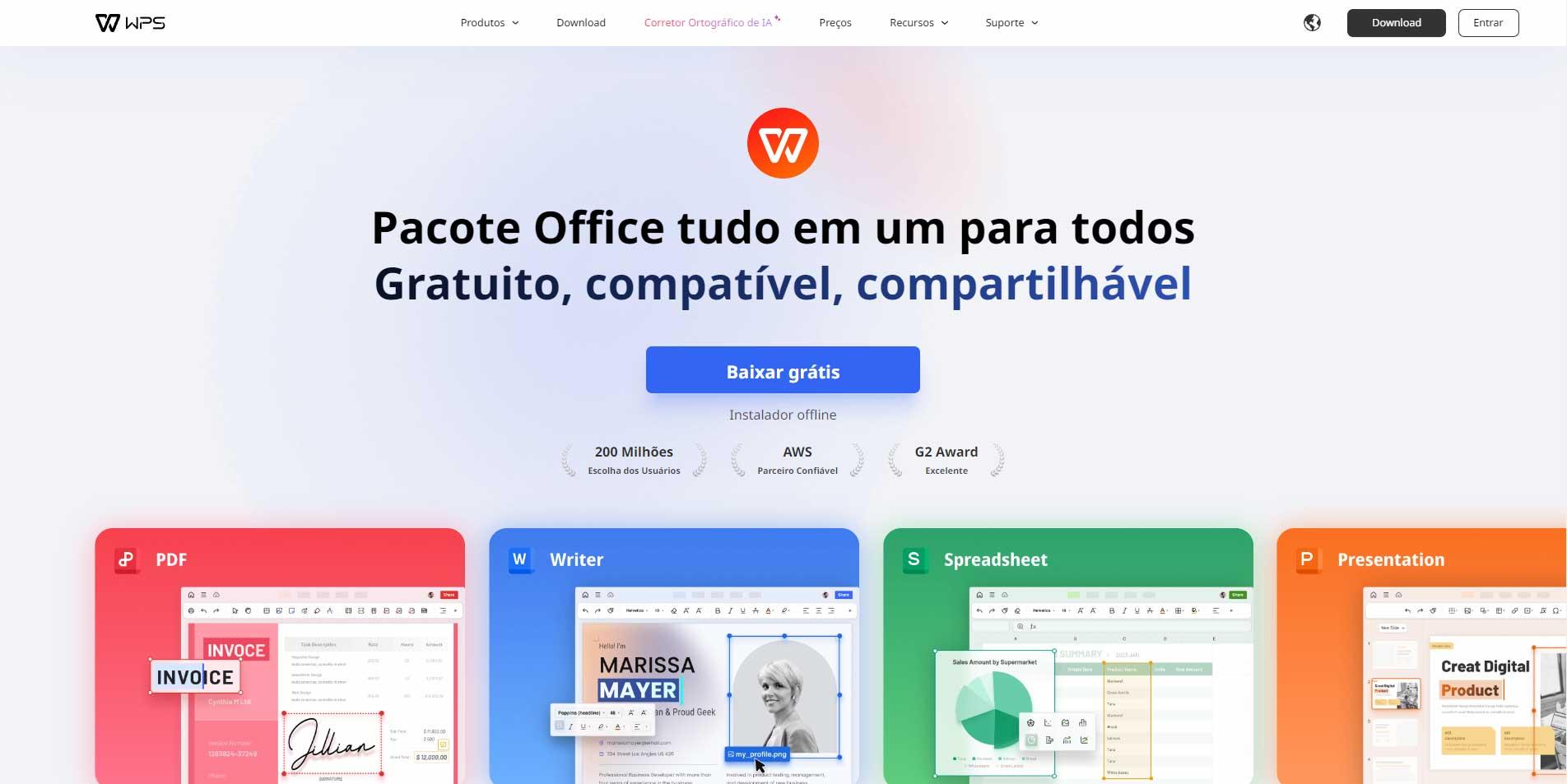
Passo 2. Terminando de baixar, abra o arquivo, após ler e marcar o Contrato de Licença e a Política de Privacidade, clique em “Instalar” e aguarde a instalação.
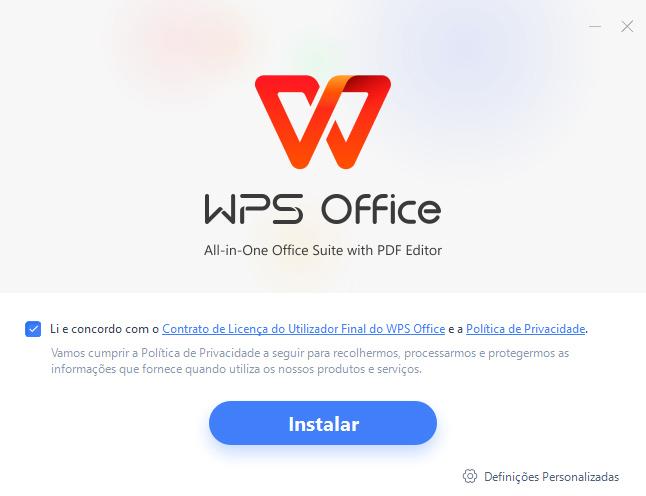
Passo 3. Ao abrir o WPS Office, clique em “PDF”, à esquerda, e clique em “Abrir” para escolher seu arquivo.
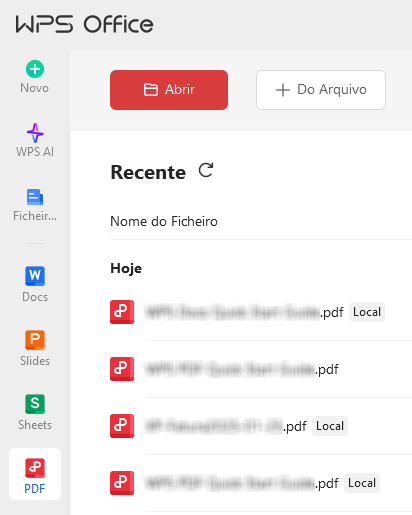
Passo 4. Com seu arquivo aberto, clique na aba “Editar”, em cima, então clique em “Inserir Imagens”, para escolher uma imagem no seu computador.
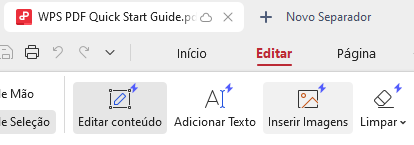
Passo 5. Escolhendo sua imagem, é só escolher onde ela vai ficar e, depois, podendo redimensioná-la nos pontos dos cantos.
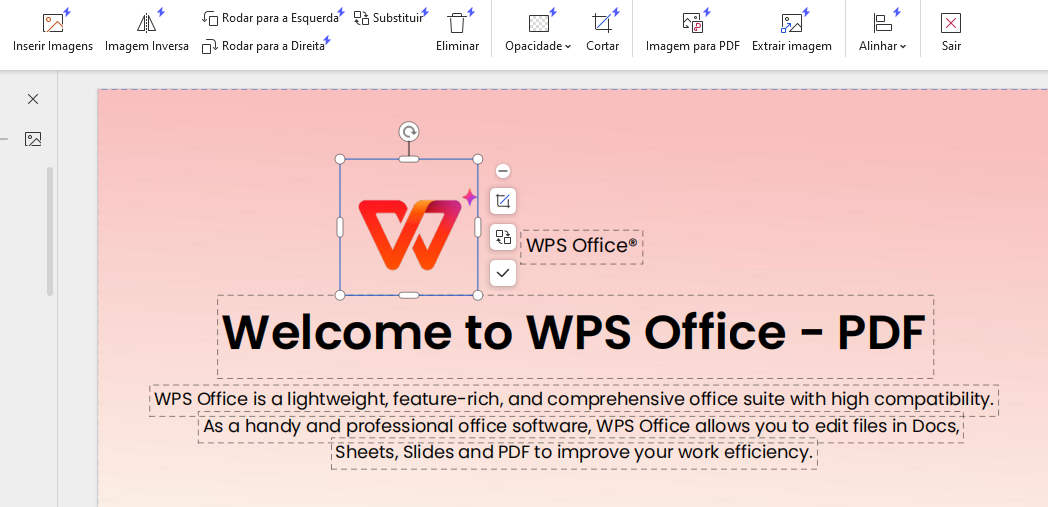
Caso você queira manter a proporção ao redimensionar a imagem, é só segurar a tecla Shift enquanto a redimensiona. Além disso, a imagem pode ser rotacionada ao clicar no ícone em cima dela.
Dica: Como trabalhar melhor com imagens
O formato PNG é ideal para logos, imagens simples ou qualquer imagem que precise de um fundo transparente.
O formato JPG é ideal para fotos, enquanto podem ser compactados para reduzir, e muito, o seu tamanho.
Para manter um PDF em um tamanho pequeno, com imagem de boa qualidade, procure usar imagens com resolução entre 150-200 dpi.
Existem ferramentas que podem comprimir arquivos PDF, deixando menores e mantendo uma boa qualidade, sendo que o WPS Office tem esse recurso.
Parte 2: Como usar o Adobe Acrobat Pro DC para colocar imagem em PDF
Uma das mais antigas, e mais conhecidas, ferramentas para editar arquivos PDF. No Adobe Acrobat Pro, você encontra uma ferramenta profissional com vários recursos, incluindo o recurso de colocar imagem em PDF inclusive. Para isso, é só seguir esse passo a passo:
Passo 1. Na tela inicial, clique em “Editar PDF” e, em seguida, em “Selecionar um Arquivo” para escolher o seu PDF.
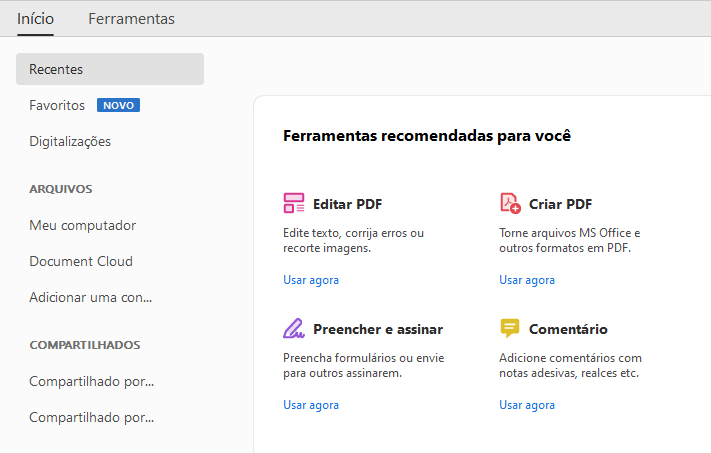
Passo 2. Agora, na parte de cima, clique em “Adicionar Imagem” para escolher a imagem que você quer adicionar no seu documento

alt: Adicionar imagem
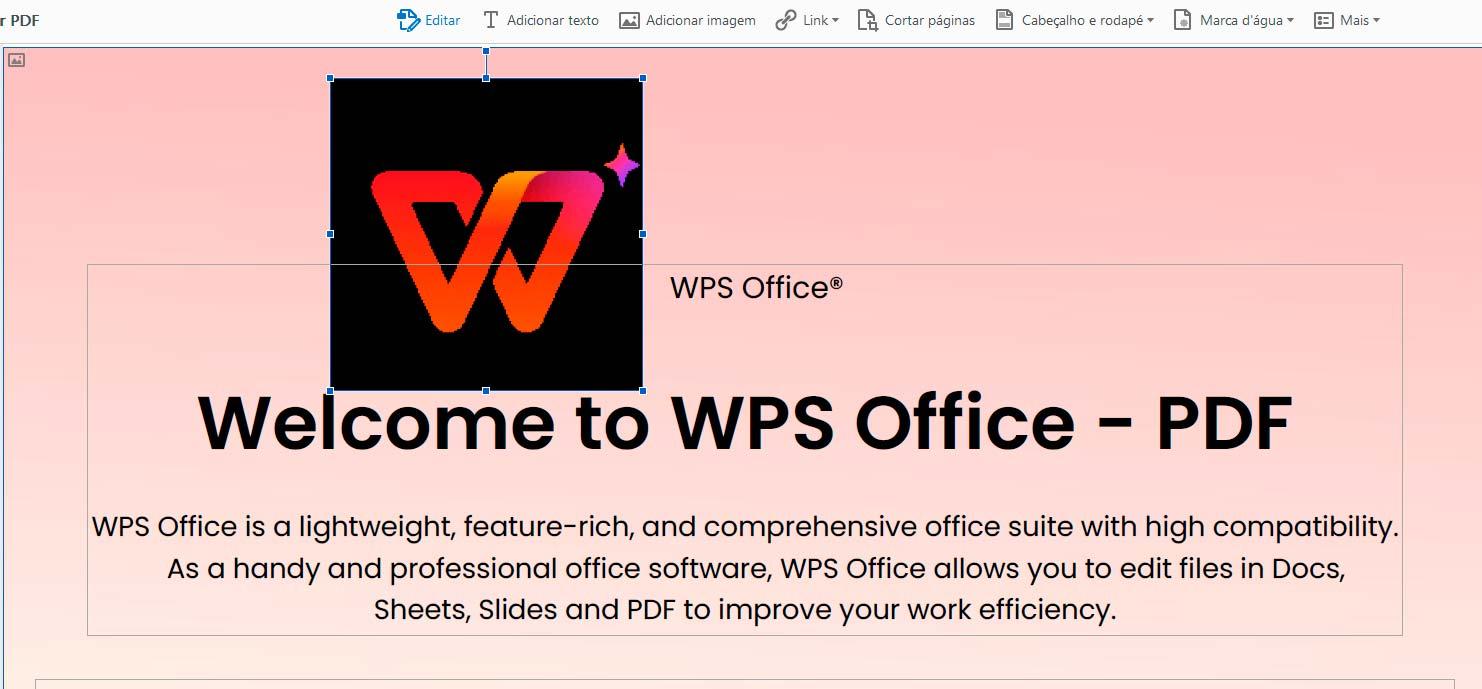
Entretanto, saiba que o Adobe Acrobat Pro não é uma ferramenta nada barata. Isso porque o seu plano mais barato, o anual, vai lhe custar pelo menos R$95 por mês.
Parte 3: Como usar o LightPDF para colocar imagem em PDF
Mesmo sendo um recurso bem incomum em ferramentas online, no LightPDF há um recurso que permite colocar imagem em PDF de uma certa forma. Não é a melhor maneira, mas é um recurso rápido e online, em que não precisa instalar nada no seu computador.
Inclusive, é algo bem rápido e simples, que você consegue fazer até num celular, podendo ser feito assim:
Passo 1. No site do LightPDF, vá em “Ferramentas de PDF”, em cima, então clique em “Editar PDF”, no menu suspenso.
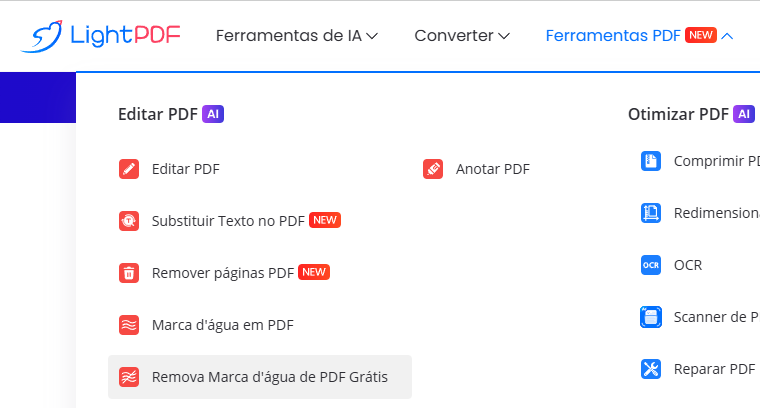
Passo 2. Agora, envie seu arquivo PDF clicando em “Escolher os Arquivos”, selecionando o arquivo no seu PC, ou apenas arrastando e soltando no meio da tela.
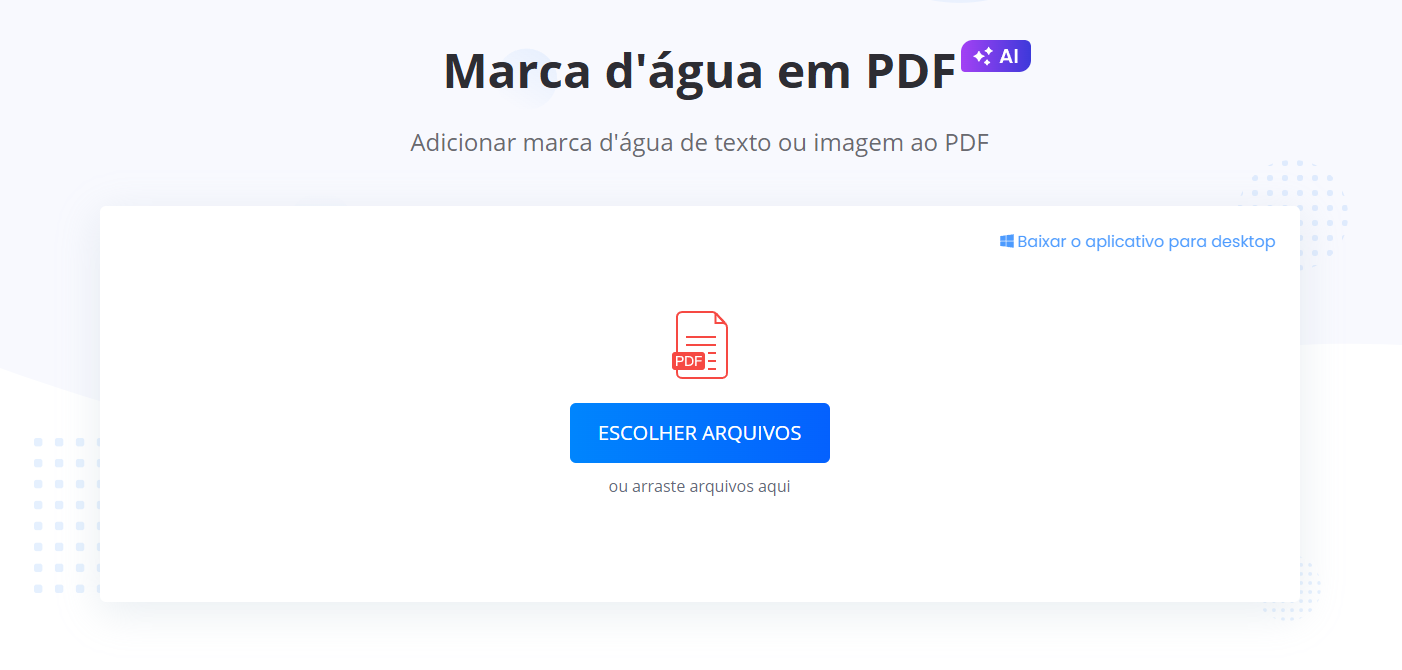
Passo 3. Terminando de carregar, clique na aba “Imagem”, à esquerda, e clique em “Selecionar imagens” logo abaixo.
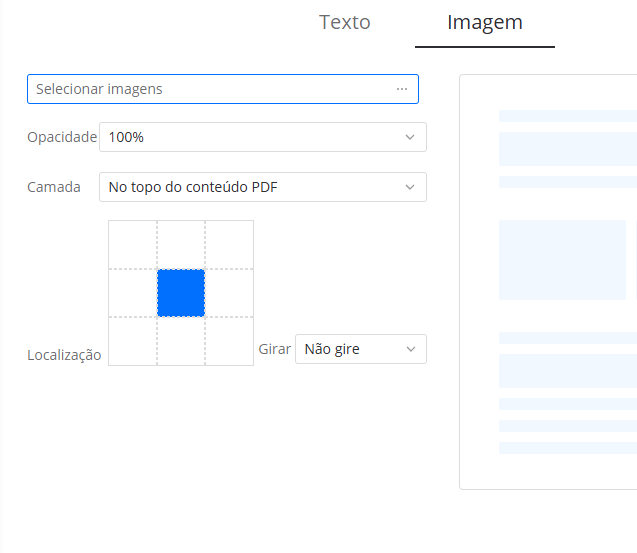
Passo 4. Escolhendo a imagem, é só definir onde ela vai ficar posicionada, no quadrados ao lado de “Localizar”, depois clicar em “Marca d’água em PDF” para concluir.
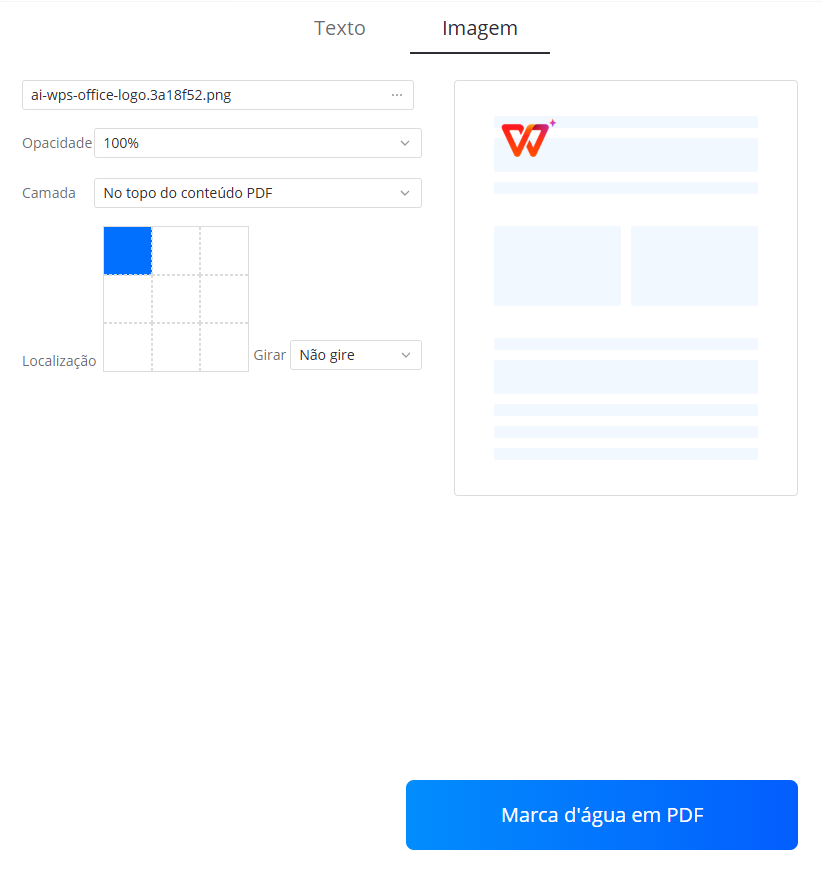
Uma maneira bem simples, um tanto quanto improvisada, que possui muitas limitações. Isso porque, apesar de ser possível girar a imagem, não tem muito mais o que você pode fazer, nem mesmo redimensionar.
Não apenas isso, mas ferramentas online exigem um certo cuidado. Isso porque os arquivos que você envia ficam armazenados no site por algum tempo. Por isso, ele ainda pode ter seus dados roubados no caso de uma invasão, mesmo ele sendo um site até que confiável.
Parte 4: WPS Office: Seu Pacote Office Completo
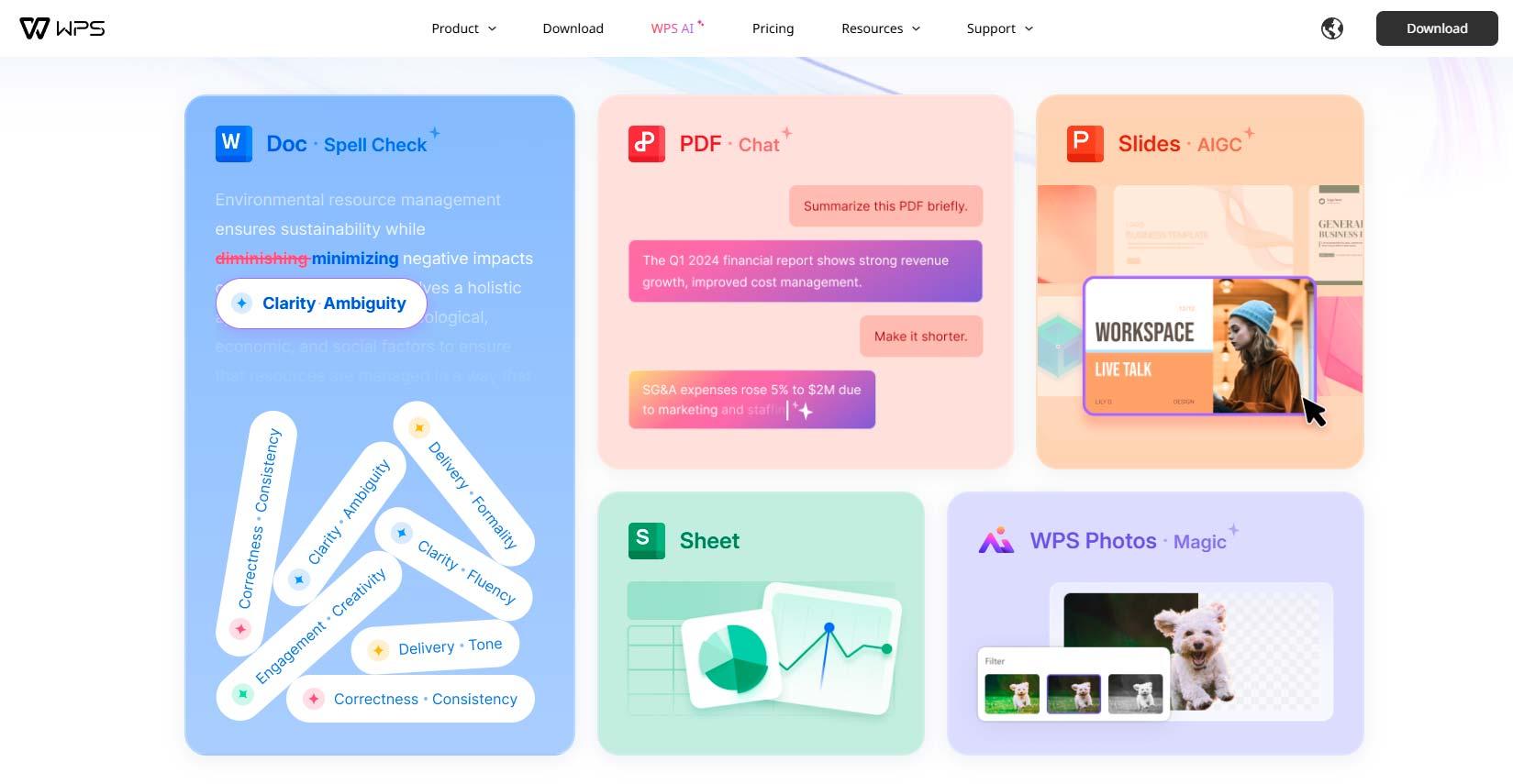
Muito mais que uma ferramenta com o recurso de colocar imagem em PDF, o WPS Office é uma ferramenta completa para trabalhar com arquivos PDF. Isso porque, no WPS Office, você encontra diversos recursos para trabalhar com PDFs, dentre eles:
Edição de texto.
Redimensionar, rotacionar, adicionar ou excluir imagens.
Comprimir PDFs, tornando o arquivo menor sem perder a qualidade.
Dividir e juntar arquivos PDFs.
Diversos conversores de PDF para outros formatos e vice-versa.
OCR, inclusive para arquivos de imagens.
Tudo isso, junto em apenas uma ferramenta, torna as coisas muito mais fáceis. Acredite, é algo que muitos usuários acabam descobrindo ao usar a ferramenta, pois facilita e muito o trabalho. Não é à toa que isso não é a única coisa que o WPS Office agrega em uma única ferramenta.
Isso porque, com o WPS Office, você também encontra um pacote Office completo, mesmo em sua versão gratuita. Nele, você tem ferramentas compatíveis com Word, Excel e Powerpoint, compatível com todos seus formatos, além de outros recursos.
Recursos do WPS Office
Gratuito para as funções principais.
Pacote Office gratuito e completo.
Interface simples e intuitiva, bem similar ao Office.
Funciona em Windows, Mac, Linux, Android e iOS.
Disponível em português.
Tudo isso em uma única ferramenta, podendo ser usada tanto online quanto offline, seja no computador, seja no celular. Além disso, você encontra muito mais em sua versão Pro, disponível com 7 dias de testes gratuitamente.
Perguntas Frequentes – Colocar Imagem em PDF
1. Posso inserir várias imagens em um PDF de uma vez só?
Sim, inclusive tem como colocar fotos em PDFs, mais de uma, com editores de PDF, como o WPS Office e o Adobe Acrobat Pro. Para isso, no WPS Office, é só abrir seu editor de PDFs, clicar em “Inserir”, depois em “Imagem”. Assim, você pode posicionar a imagem onde quiser, redimensioná-la ou mesmo girá-la.
Não apenas isso, mas você pode ver tudo isso em detalhes aqui mesmo. É só ir um pouco mais acima para ver o passo a passo.
2. Qual o melhor formato de imagem para manter qualidade sem aumentar muito o tamanho do PDF?
O formato PNG é ideal para imagens simples, logos e qualquer outra imagem que precise de um fundo transparente. Em contrapartida, arquivos JPG funcionam melhor para fotos, podendo ser compactados para reduzir o tamanho do arquivo.
Agora, para reduzir o tamanho de um PDF, é melhor usar imagens com resolução entre 150-200 dpi. Entretanto, tome cuidado para não compactar demais a imagem, perdendo muito em qualidade e leitura.
3. Como reduzir o tamanho do PDF depois de adicionar imagens?
Para isso, você pode usar a função de comprimir arquivos PDF no WPS Office, tanto no computador quanto no celular. Inclusive, em qualquer dispositivo, você pode usar esse recurso online também, sem precisar instalar nada no seu dispositivo.
4. É possível editar a imagem (cortar/rotacionar) depois de inseri-la no PDF?
Sim, em ferramentas como o WPS Office e o Adobe Acrobat Pro, você consegue cortar, redimensionar e rotacionar imagens inseridas no arquivo. Entretanto, isso normalmente não é possível em ferramentas online, sendo necessário formatar a imagem em outro programa primeiro.
5. As ferramentas online são seguras para documentos sensíveis?
Isso depende muito do site usado. Isso porque, os arquivos enviados ainda ficam por horas no servidor do site. Dessa forma, mesmo que seja um site confiável, ele ainda pode ter seus dados roubados no caso de uma invasão.
Por isso, para arquivos que tenham informações sensíveis, como dados bancários ou documentos pessoais, procure um site confiável. Como o site da WPS, uma empresa que, além de 30 anos de história, é conhecida pela segurança e privacidade com os seus dados.
Conclusão
Aqui, você não só viu como colocar imagem em PDFs, mas também pode ver 3 maneiras diferentes de fazer isso. São 3 ferramentas, para as mais diferentes necessidades, onde você pode ver as vantagens de cada uma delas.
Não apenas isso, mas uma delas possui muito mais do que esse simples recurso, possuindo uma gama enorme de ferramentas, indo muito além de arquivos PDF. O WPS Office, onde você encontra um programa completo para se trabalhar com documentos digitais.
Isso porque, além de um editor de PDFs, você também encontra diversos conversores e até mesmo um pacote Office completo e gratuito. Nele, você pode criar e editar documentos do Word, planilhas do Excel e até mesmo apresentações do PowerPoint. Tudo isso, e muito mais, apenas baixando o WPS Office.






